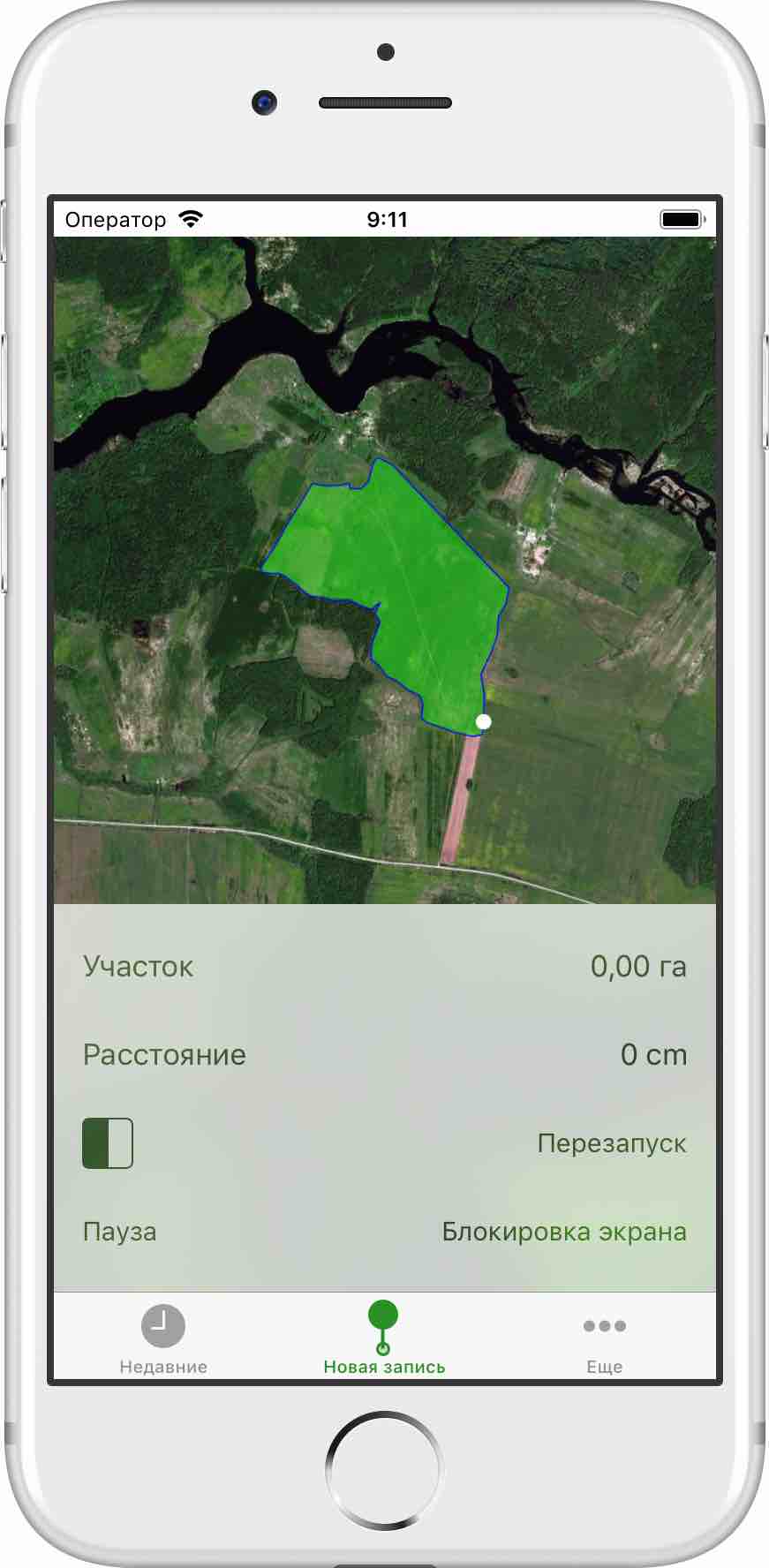
Чтобы сделать новую запись, нажмите кнопку “Новая Запись” внизу панели вкладок. 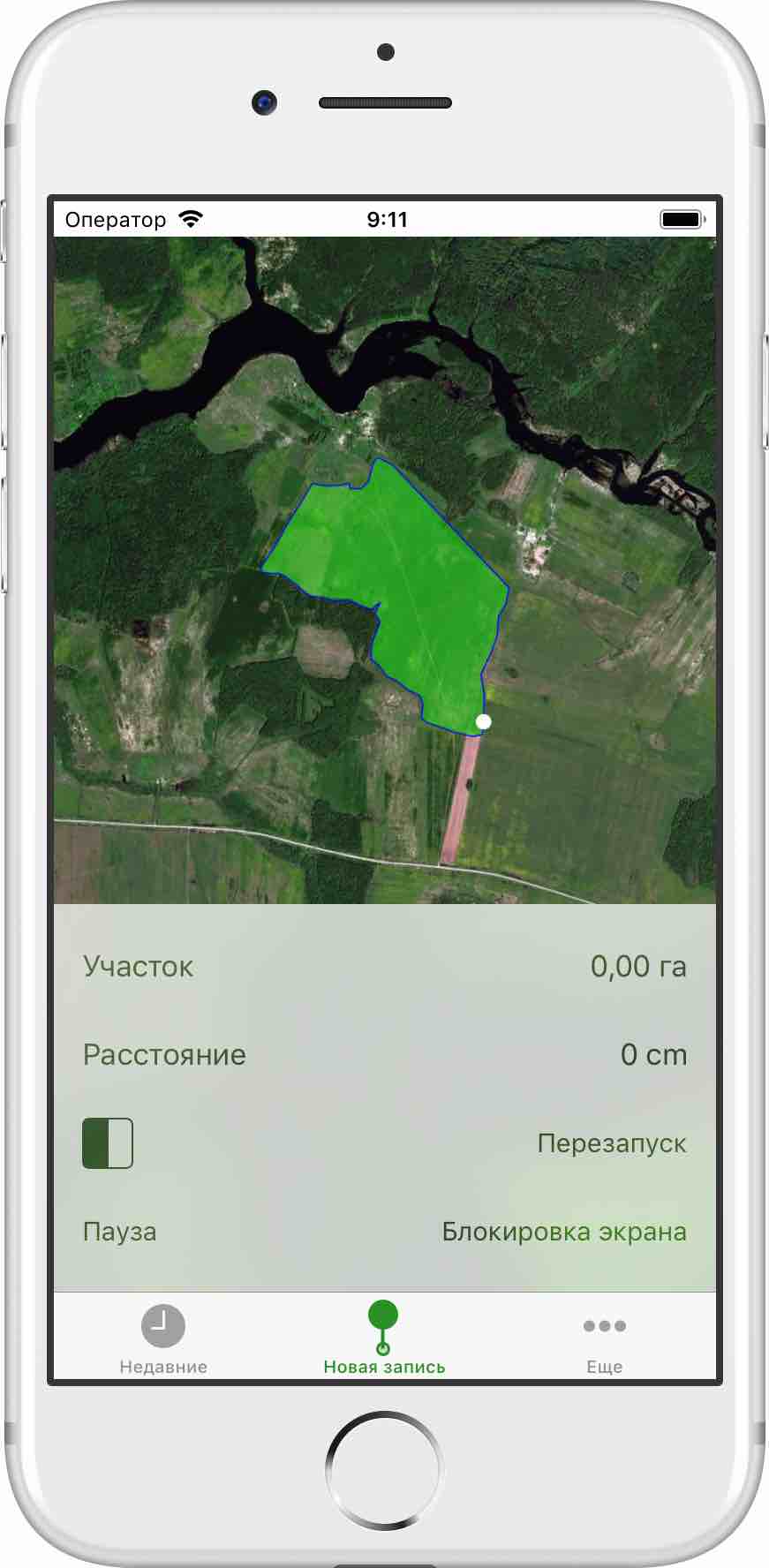
Во время записи экран будет показывать карту с текущей записью и местоположением пользователя, а также панель управления сверху нижней панели вкладок.
Hectare.app дождется хорошего GPS сигнала прежде чем начать запись. В таком случае на экране отображается ярлык „Поиск сигнала…“ вместе с информацией о качестве сигнала. 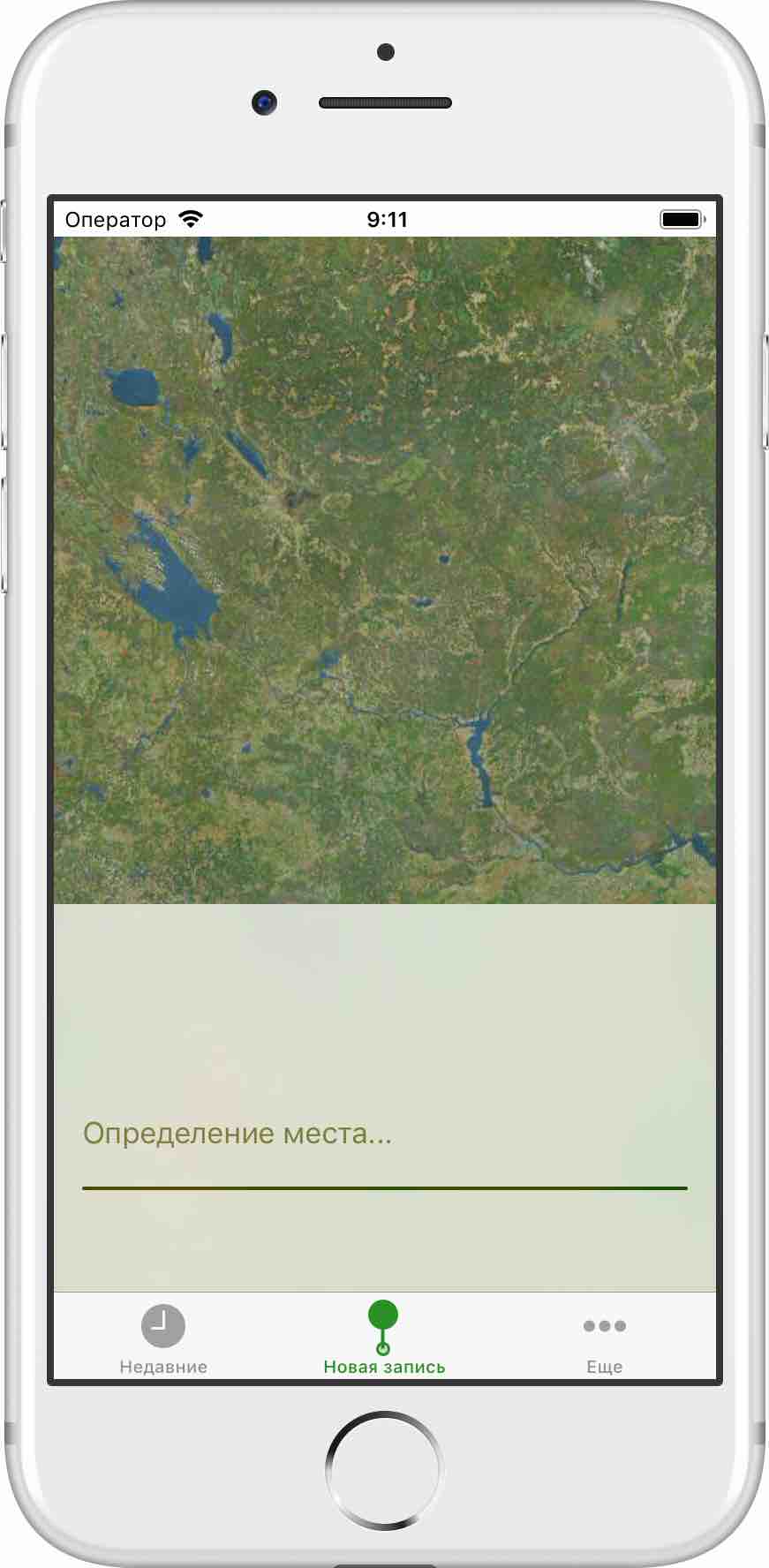 Как только местоположение найдено, начинается запись. Таким образом есть возможность видеть записываемую область на карте в процессе записи. Размер области также отображается в панели контроля, в левом верхнем углу.
Как только местоположение найдено, начинается запись. Таким образом есть возможность видеть записываемую область на карте в процессе записи. Размер области также отображается в панели контроля, в левом верхнем углу.
Кнопка для перезаписи, позволяющая осуществить повторное измерение того же участка, находится рядом с размером записываемого участка. Данная процедура нужна во избежание некорректного определения местоположения участка на этапе поиска сигнала.
Как только записываемый участок больше, чем 0.01 га, кнопка „Перезапуск“ поменяется на „Окончить“. Теперь она может быть использована для ручного окончания записи. Как правило нет необходимости в данной процедуре, так как запись автоматически окончится как только вы подойдете к начальной точке записи.
Иногда есть необходимость остановить запись для преодоления припятствий. Кнопка “Пауза” в нижнем левом углу панели контроля позволяет остановить и продолжить воспроизведение записи.
В нижнем правом углу панели контроля есть кнопка “Блокировка экрана”. Данная кнопка позволяет блокировать экран воизбежание нежелательныь действий при осуществлении записи. Заблокированный экран также показывает актуальный размер записываемой области. Для разблокировки переместите панель контроля вправо.
Во время записи панель записи должна быть всегда активной. При нажатии кнопки в панели вкладок откроется окно, где запись может быть обработана, либо удалена.